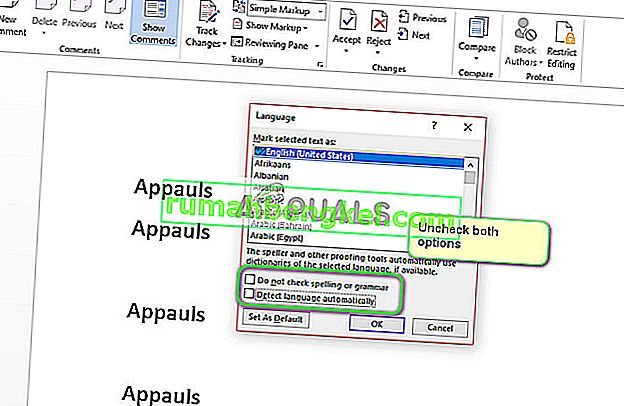Microsoft Word הוא מעבד תמלילים שפותח על ידי מיקרוסופט. זה קיים כבר עשרות שנים והוא היישום המשרדי הנפוץ ביותר ברחבי העולם. הוא מקבל עדכונים תקופתיים ממיקרוסופט עצמה המתמקדים בבעיות שונות ומשפרים תכונות שונות.
משתמשים המשתמשים במיקרוסופט וורד עשויים להיתקל בבעיה שבה העורך אינו מפקח על דבריהם. נושא זה אינו בדרך כלל גדול וניתן לתקן אותו בקלות על ידי שינוי חלק מההגדרות. אנו נעבור הגדרות שונות לבדיקתך. התחל עם הראשון ועבור למטה.
פתרון 1: ביטול הסימון של 'זיהוי שפה באופן אוטומטי'
ל- Microsoft Word יש פונקציה שבה היא מזהה באופן אוטומטי את השפה שהזנת אותה והיא מנסה לתקן אותה בהתאם. זו עשויה להיות תכונה טובה עבור סופרים רבים, אך זו הוכחה כלא עקבית במקרים רבים. אנחנו יכולים לנסות לבטל את הסימון של הגדרה זו לאחר שנבחר את כל הטקסט ולראות אם זה עושה את הטריק. אם אתה משתמש בשפה רגילה כגון אנגלית, סביר להניח שלא תצטרך אפילו שתכונה זו תהיה פעילה.
- פתח את קובץ המילה. לחץ על Ctrl + A כדי לבחור את כל הטקסט ולחץ על הכרטיסייה סקירה הנמצאת בראש המסך.
- כעת בחר שפה ובחר " הגדר שפת הגהה ".

- כעת בטל את הסימון של האפשרויות " אל תבדוק איות או דקדוק " ו"זהה שפה באופן אוטומטי ". לחץ על אישור כדי לשמור שינויים.
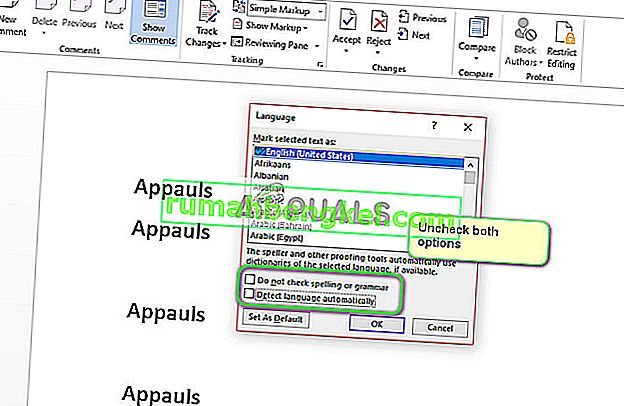
- עכשיו בדוק אם אתה יכול להשתמש בהצלחה בבדיקת האיות של השירות. אם אינך מצליח להפעיל מחדש את Word ונסה שוב.
טיפ: ניתן גם להשתמש בלחצן ברירת המחדל כשרשימת האפשרויות עולה.
פתרון 2: שינוי חריגים
יש גם תכונה בעורך מילים זה לכלול חריגים מכל בדיקות הגהה ואיות. זה מאוד שימושי עבור סופרים שאינם רוצים לבדוק את עבודתם מכיוון שהם רוצים להשתמש בשפה 'מותאמת אישית' בעבודתם. עליך לעשות זאת אם המסמך שלך מופיע כחריג. אם כן, פשוט הסרתו תפתור את הבעיה.
- לאחר בחירת כל הטקסט, לחץ על הכרטיסייה סקירה בחלקו העליון של המסך. כעת בחר שפה ולחץ על " העדפות שפה ".

- כעת לחץ על " הגהה " ונווט לסוף האפשרויות. כעת בטל את הסימון הן בבדיקות, כלומר " הסתר שגיאות כתיב במסמך זה בלבד " והן " הסתר שגיאות דקדוק במסמך זה בלבד ".

- לחץ על אישור כדי לשמור שינויים ולצאת. ייתכן שתתבקש להפעיל מחדש את היישום כדי שהשינויים יתקיימו. לאחר ההפעלה מחדש, בדוק אם הבעיה בהישג יד נפתרה.
פתרון 3: השבתת "אל תבדוק איות או דקדוק"
פונקציונליות נוספת הקיימת ב- Microsoft Word היא להפסיק לבדוק את האיות או הדקדוק למספר מילים. באמצעות זה, אתה יכול להבטיח שעורך המלים לא אותר איות שגוי ספציפי. זה שימושי עבור משתמשים רבים שכן תמיד יש מילה כזו שהם בוחרים להתעלם ממנה. עם זאת, אם מוגדר בצורה שגויה, פירוש הדבר שהמילה מתעלמת מכל בדיקות האיות. אנחנו יכולים לנסות לבטל אפשרויות אלה ולראות אם זה עושה את הטריק.
- פתח את המסמך. כעת בחר במילה הספציפית שאינה מוצגת בבדיקת האיות ולחץ על Shift + F1 .
- כעת לחץ על שפה . שיח דומה בפתרון 1 יעלה. ודא שהאפשרות " אל תבדוק איות או דקדוק " אינה מסומנת .

- לחץ על אישור כדי לשמור שינויים ולצאת. עכשיו בדוק אם הבעיה נפתרה. אם לא, שקול להפעיל מחדש את היישום ולבדוק שוב.
טיפים:
- העתק את כל הטקסט, פתח קובץ מילים חדש והדבק אותו שם. עכשיו שמור את קובץ המילה עם קובץ אחר ופתח אותו שוב כדי לבדוק את הפונקציונליות.
- וודא כי המילה אינה במילון המותאם אישית. המילים במילון המותאם אישית אינן נכללות בבדיקה אוטומטית ( קובץ> אפשרויות> הגהה> מילונים מותאמים אישית ).
- כמו כן, וודא כי המילה אינה נשמרת במילון בשפות זרות אשר מוחל באופן אוטומטי על כל הטקסט או על חלקו ( לשונית סקירה> שפה> העדפות שפה ).